
Har du någonsin av misstag slutat ditt Word 2016-dokument utan att spara? Olyckor händer. Men med Word, är inte allt förlorat. Vi ska visa dig hur du snabbt får ditt jobb tillbaka.
Vi visar också hur du får ut det mesta av en Office-funktion som kallas AutoRecover. Hur återställer alla obehandlade eller överskrivna Microsoft Excel-filer. Så här återställer du alla obehandlade eller överskrivna Microsoft Excel-filer. Du behöver inte starta om när du oavsiktligt förlorar en Excel fil. Om datorn kraschade eller du stängde dokumentet utan att spara, är chansen att du kan återställa ditt arbete. Läs mer . Att krossa huvudet i frustration kommer att vara en sak av det förflutna!
Så här återställer du inte sparade dokument
Här är scenariot. Du tar bort på ditt Word-dokument. Du slår på knappen Stäng. Ett fönster dyker upp och frågar om du vill spara dina ändringar. Av misstag klickar du på Spara inte . Katastrof! Eller är det?
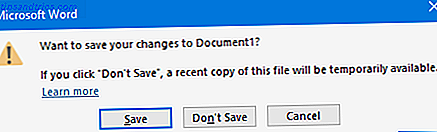
Först, öppna Word. Navigera till Arkiv> Öppna . Här ser du en lista med alla dina senaste dokument. Längst ner, klicka på Återskapa inte sparade dokument . Detta öppnar en mapp som innehåller alla dina olagrade dokument från de senaste 4 dagarna.

Dubbelklicka på din fil för att öppna den. Under bandet Hur man optimerar Office 2016-bandet eller menygränssnittet Hur man optimerar Office 2016-bandet eller menygränssnittet Letar du ofta efter menyalternativ i Microsoft Office? Det är dags att omorganisera och anpassa Ribbon-menyn för dina personliga behov. Du kommer att bli förvånad över hur flexibelt och enkelt det är! Läs mer, du får se ett meddelande om att det här är en återställd fil som tillfälligt lagras på din dator . Klicka på Spara som och välj någonstans på ditt system för att permanent lagra filen. När du väl valt, klicka på Spara .

Om du inte kan komma till det här steget och stöter på problem med att öppna filen kan det vara att det blir skadat. Klicka på din fil från listan och klicka på rullgardinsmenyn bredvid Öppna . Här kan du välja Öppna och reparera, som försöker att automatiskt lösa några problem.

Alternativt kan du, om du vill navigera till mappen Obehandlade dokument manuellt, tryck på Windows-tangenten + R för att öppna Kör. Ange följande och tryck på OK :
C:\Users\%USERNAME%\AppData\Local\Microsoft\Office\UnsavedFiles Så här använder du AutoRecover
AutoRecover är en Office-funktion AutoSave i Office 2016 Låt dig återgå till tidigare versioner av dokument AutoSave i Office 2016 Låt dig återgå till tidigare versioner av dokument Den här nya funktionen kom med uppdateringen av juli 2017 för Office 365-abonnenter. Du kan se den som en ny växelknapp längst upp till vänster i Excel 2016 och PowerPoint 2016. Läs mer som är till hjälp när Word störs, som om ditt system kraschar eller om du har strömavbrott Strömavbrott och ditt smarta hem (Det är inte så illa som du tror) Strömavbrott och ditt smarta hem (Det är inte så illa som du tror) Orolig att alla dina smarta hemuppgraderingar kommer sluta fungera när strömmen går ut? Så här kommer ett strömavbrott att påverka fyra viktiga delar smart home-teknik. Läs mer . Det är inte där att ersätta spara via den vanliga metoden.
För att använda AutoRecover, starta Word och du ska se panelen Document Recovery . Här listas alla tillgängliga filer med deras titel och tidstämpel.

Du kan klicka på varje fil i sin tur för att se vad den innehåller. Om det finns något du vill spara, klicka på rullgardinsmenyn bredvid filen och klicka på Spara som ... Här kan du välja någonstans permanent för att spara din fil.
Word får bara erbjuda de återställda dokumenten vid den här inledande lanseringen, så försök inte om det finns något du vill spara.
Så här anpassar du AutoRecover
AutoRecover ska vara aktiverat som standard, men låt oss dubbelkontrollera det och se hur du tweak det medan vi är på det. Öppna Word och gå till Arkiv> Alternativ> Spara . Om det inte redan är markerat, kryssar du Spara information om AutoRecover varje X-minut .
Du kanske vill justera minutintervallet för hur ofta dina filer sparas automatiskt. Något som 10 är en bra idé.

Markera även Spara den senaste AutoRecovered versionen om jag stänger utan att spara .
Under det här hittar du platsen AutoRecover-fil . Om du vill ändra det klickar du på Bläddra ..., går till en mappbana och klickar på OK . Men standardfältet kommer troligen att vara bra.
Filer uppstod
Förhoppningsvis har den här guiden hjälpt dig att återställa Word 2016-filen som du trodde var borta för alltid.
Kom ihåg att inget slår ständigt att spara ditt arbete. Ta reda på vår guide om hur du automatiskt sparar ditt arbete i Windows Så här sparar du ditt arbete automatiskt i Windows Så här sparar du ditt arbete automatiskt i Windows Hur många gånger har du förlorat jobbet eftersom filen du arbetade inte gjorde automatiskt spara? Låt aldrig det hända dig igen. Läs mer för några tips om det. Förutom Office AutoRecover introducerar vi dig också för att automatiskt spara funktioner i din webbläsare, Outlook, Anteckningar och verktyg från tredje part som hjälper dig att hålla ditt jobb säkerhetskopierat hela tiden.
Om du vill ha ännu mer hjälp med att återställa Word-filer, kolla in vår information om hur du återställer skadade Office-filer. Åtkomst och återställ korrupta kontorsfiler med dessa tips. Få åtkomst till och återställ korrupta kontorsfiler med dessa tips. Ditt viktiga dokument är skadat och du don ' Har du en säkerhetskopia? Inte allt är förlorat! Du kan försöka reparera filen eller hitta en säkerhetskopia som du inte visste att du hade. Läs mer . Du kommer att återuppliva dina Word-filer med lätthet.
Vi har tidigare visat dig hur man återställer osparade Excel-filer. Hur man återställer alla obehandlade eller överskrivna Microsoft Excel-filer. Så här återställer du alla obehandlade eller överskrivna Microsoft Excel-filer. Du behöver inte starta om när du oavsiktligt förlorar en Excel-fil. Om datorn kraschade eller du stängde dokumentet utan att spara, är chansen att du kan återställa ditt arbete. Läs mer . Den här artikeln innehåller en metod för att återställa överförda filer som du kanske vill anta för alla dina Office-filer: gör det vanligt att lagra dina dokument i din OneDrive-mapp. Om du någonsin skriver över eller tar bort en fil kan du använda OneDrives versionshistorik för att återställa den.
Om du är Mac-användare hänvisar du till den här guiden om hur du återställer filer. Så här återställer du tidigare versioner av sidor, ord och andra Mac-dokument. Så här återställer du tidigare versioner av sidor, ord och andra Mac-dokument. Det bästa sättet att återställa filer är inte att förlora dem i första hand, men misslyckas med det här är några saker du kan försöka. Läs mer .
Har detta råd hjälpt dig att få en fil tillbaka du trodde du hade förlorat? Har du egna tips för att dela för att återställa en Word 2016-fil?



